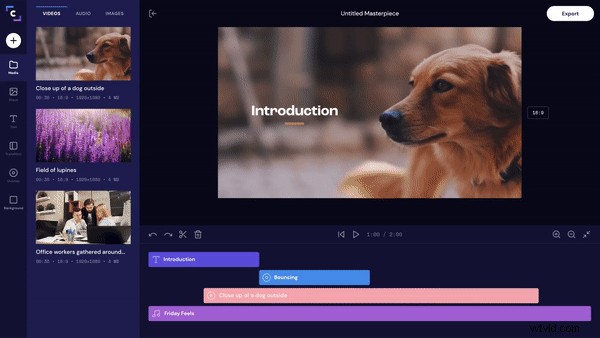Je čas oslavit! Ať už jste tvůrce obsahu nebo vlastník firmy, spolupráce na Instagramu je díky nové funkci Collab na Instagramu mnohem rychlejší a jednodušší.
Nyní mohou uživatelé Instagramu spoluvytvářet příspěvky ve zdroji a cívky pomocí několika jednoduchých klepnutí. Díky oběma uživatelským jménům v hlavičce příspěvku jsou tvůrci a firmy lépe zjistitelné než kdy předtím.

Čtěte dále a zjistěte více o tom, jak používat funkci Collab na Instagramu.
Instagram nyní testuje novou funkci ‚Collab‘ a zde je důvod
Nová funkce Instagram Collab mění způsob, jakým spolupracujeme s ostatními tvůrci. Než byla tato funkce vydána, mnoho označených příspěvků v příběhu, titulků, příspěvků ve zdroji a kotoučů zůstalo pro sledující neviditelné. Proč? Protože uživatelé procházejí svými newsfeedy a Stories poměrně rychle. Lidé starší 25 let tráví na Instagramu více než 32 minut denně, přičemž tyto rychlé kontroly se přidávají.
S uvedením funkce Collab na Instagramu se tedy tvůrci obsahu jeví jako objevitelnější než minulé tradiční označené příspěvky a příběhy.
Uživatelské jméno je v záhlaví na přední pozici, takže už nikdy nezapomenete přidat značku Collab. Příspěvek zdroje nebo cívka se také zobrazí v profilových mřížkách obou uživatelů a bude mít sdílený počet zobrazení, jako je počet, a vlákno komentářů.
Jak přidávat příspěvky na Instagram pomocí funkce Collab
Pokud máte přístup k funkci Collab na Instagramu, postupujte podle níže uvedených kroků a zjistěte, jak vytvořit příspěvek pro spolupráci na Instagramu.
Krok 1. Otevřete Instagram a klikněte na +
Chcete-li začít, otevřete aplikaci Instagram. Klepněte na symbol + v pravém horním rohu obrazovky.
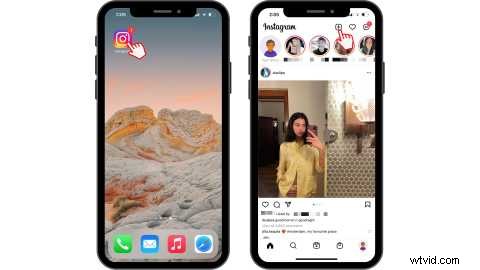
Krok 2. Vyberte obrázek nebo video
Dále klepněte buď na Příspěvek, Příběh, Naviják nebo Živě . Vyberte obrázek nebo video na Instagramu, které chcete sdílet, a klepněte na Další až budete připraveni. Zobrazí se možnosti úprav. Pokud chcete upravit svůj obrázek nebo video, pokračujte, pokud ne, klepněte na Další.
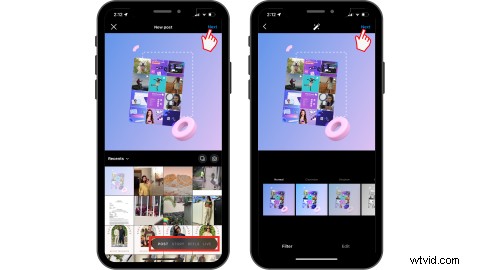
Krok 3. Označte lidi
Klepněte na Označit lidi a potom klepněte na Pozvat spolupracovníka.
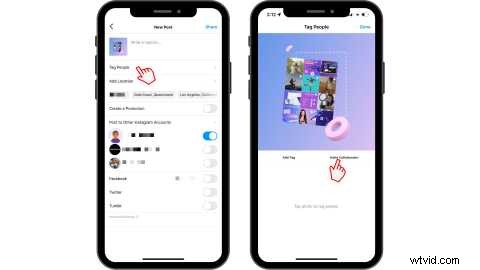
Krok 4. Jak pozvat spolupracovníka na Instagram
Pomocí obrazovky označování vyhledejte lidi, kteří by byli spoluautory. Když pozvete spolupracovníka, jakmile přijme, může sdílet váš příspěvek na mřížce profilu a se svými sledujícími ve zdroji. Pokud ano, zobrazí se u příspěvku jako jiný autor.
Vaši spolupracovníci se zobrazí pod Přidat značku a Upravit spolupracovníka karty. Značka Collab se automaticky zobrazí uprostřed vašeho příspěvku na Instagramu. Klepněte na Hotovo pro uložení změn.
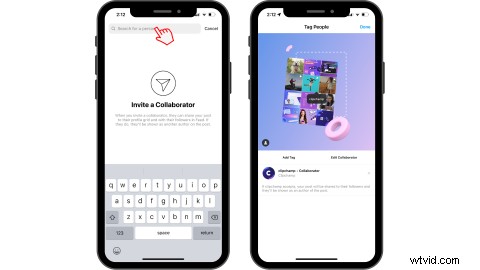
Po zveřejnění příspěvku vaši spolupracovníci obdrží oznámení, aby přijali vaši žádost nebo odmítli pozvánku.
Máte další otázky?
Časté dotazy 1. Spojuje funkce Collab lajky a komentáře ze dvou účtů?
Ano. Spolupracovník může zveřejnit video nebo obrázek na mřížce svého profilu a zobrazí se ve zdroji svých sledujících. Oba účty uvidí stejné komentáře, lajky a počet sdílení.
Časté dotazy 2. Proč funkce Collab nefunguje?
Nejprve se ujistěte, že je ve vaší zemi dostupná funkce Collab. Pokud ano, zkuste aktualizovat aplikaci Instagram v App Store nebo Google Play Store. Tato funkce nebude dostupná uživatelům Instagramu, kteří nemají nejnovější verzi.
Časté dotazy 3. Funguje funkce Collab pro videa a obrázkové příspěvky?
Ano. K funkci Collab mají přístup jak obrázkové příspěvky, tak příspěvky s videem. Vytvořte krásná videa na Instagramu pomocí pouhých několika kliknutí pomocí online editoru videa Clipchamp a zveřejněte je přímo na svůj účet Instagram.
Vyzkoušejte funkci Collab na Instagramu nyní
Ať už propagujete ukázku videa pro spolupráci na YouTube, novou módní spolupráci nebo křičíte na značku, kterou máte rádi, funkce Collab na Instagramu vám ušetří čas a je velmi pohodlná. Pokud ještě nejste připraveni na spolupráci se značkami, zkuste místo toho Remixing Instagram Reels.
Ať už vaše video na Instagramu potřebuje cokoliv, vytvářejte zábavná videa pomocí bezplatného online video editoru Clipchamp.